Come acquisire, salvare, registrare o scaricare streaming audio gratuitamente
Vi siete mai chiesti come è possibile registrare o copiare una canzone che viene trasmessa in streaming su Internet sul computer gratuitamente? Provare a scaricare l'audio in streaming direttamente sul tuo computer può essere piuttosto difficile perché i siti di solito hanno misure di sicurezza diverse messe in atto, rendendo quasi impossibile a meno che tu non sia un hacker.
Tuttavia, un modo sicuro per registrare lo streaming audio da qualsiasi sito Web è semplicemente catturarlo tramite la scheda audio del computer. Fondamentalmente, ci sono programmi in grado di registrare qualsiasi cosa venga riprodotta dagli altoparlanti del tuo computer, quindi se puoi ascoltarlo, può essere registrato. Ovviamente, dovrai ascoltare l'intera canzone dal momento che la registrazione è in diretta, ma è sicuramente molto più facile che provare a scaricare il file direttamente dal sito web.
Vale la pena notare che il tentativo di acquisire o registrare flussi audio su Internet può violare le leggi sul copyright, quindi si spera che si stia solo provando a registrare materiale non protetto da copyright! Inoltre, a seconda della tua scheda audio, potresti non essere in grado di registrare la riproduzione del computer Per fortuna, c'è un modo per aggirare questo usando un cavo audio da 1/8 in maschio, chiamato anche cavo di loopback. Inserire un'estremità nel jack del microfono e l'altra estremità nel jack delle cuffie e quindi registrare.
Ci sono un paio di programmi gratuiti che puoi usare, anche se la scelta è molto limitata. Citerò anche un paio di programmi shareware perché hanno più funzionalità. Inoltre, se vuoi solo registrare canzoni che ascolti dalla radio, menzionerò una opzione anche per questo.
Audacia
Se non hai sentito parlare di Audacity, è un editor e registratore di suoni open source gratuito. Probabilmente è anche il modo migliore per registrare gratuitamente l'audio riprodotto sul tuo computer.

Fondamentalmente, devi andare su Preferenze e modificare le impostazioni di registrazione. Come accennato in precedenza, il dispositivo dipenderà dal fatto che la scheda audio supporti la registrazione della riproduzione del computer. In caso contrario, dovrai usare il cavo e cambiare il dispositivo. Sembra complicato? Va bene, Audacity ha una guida fantastica su tutto online.
http://manual.audacityteam.org/man/Tutorial_-_Recording_audio_playing_on_the_computer
Inoltre, per impostazione predefinita a causa dei brevetti software, Audacity non può esportare una registrazione nel formato di file MP3. Se vuoi farlo, devi installare LAME MP3 Encoder per Audacity.
Ci sono un sacco di tutorial online sulla registrazione dell'output del computer usando Audacity ed è davvero il modo migliore alla fine della giornata.
Krut

Krut è un programma gratuito che registra audio e video per separare i file, il che è molto conveniente. L'audio è registrato in formato WAV, ma puoi sempre usare un altro programma per convertire tra i formati audio. La qualità della registrazione è buona e hanno anche un manuale online che spiega tutte le diverse opzioni e caratteristiche.
CamStudio
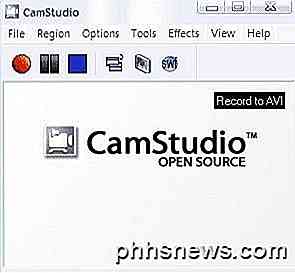
CamStudio è uno screen recorder open source che ti consente anche di registrare il suono riprodotto sul tuo computer. Registra su AVI, quindi significa che dovrai utilizzare altri metodi per estrarre l'audio in un file MP3. Questo è un processo in due fasi, ma non è poi così complicato. Audacity, CamStudio e Krut sono tre buoni programmi freeware e ne cito altri due in fondo a questo post, ma li uso come ultima risorsa. Spiego di seguito.
Registrazione di Internet Radio
Se ascolti molta musica online da Last.fm o Spotify, ecc., Ci sono alcuni strumenti che puoi usare per catturare quei brani mentre li riproducono e convertirli in file MP3. Innanzitutto, menzionerò alcuni programmi di radio Internet che consentono di ascoltare le stazioni radio e registrarle contemporaneamente.
ScreamerRadio

ScreamRadio è un vecchio programma che ti consente di ascoltare fino a 4.000 stazioni radio Internet online gratuitamente. Ti consente anche di registrare quelle stazioni mentre le ascolti, così puoi registrare le tue canzoni preferite dalle tue stazioni radio preferite.
Spotify Recorder
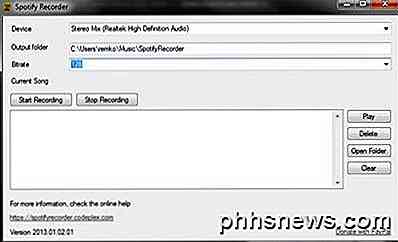
Per gli ascoltatori di Spotify, puoi provare Spotify Recorder. Ci vuole un po 'di lavoro per l'installazione, ma una volta configurato, funziona come pubblicizzato. Registra direttamente dalla scheda audio e può effettivamente aggiungere anche l'artista e le informazioni sulla traccia. Non è necessario un account Spotify Premium perché funzioni.
Software di registrazione a pagamento
Oltre al freeware, dovresti considerare di spendere un po 'di soldi se pensi di fare molte registrazioni. Le app a pagamento hanno più opzioni, sono più aggiornate e sono più facili da configurare.
Audio Hijack Pr
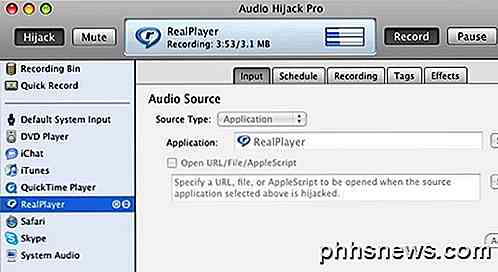
Audio Hijack Pro è il miglior registratore di suoni per Mac OS X. Non solo puoi registrare l'audio da iTunes, QuickTime, RealPlayer, Safari, Skype, lettore DVD, ecc., Ma puoi registrare anche l'audio del sistema. Non solo, può registrare su più formati tra cui AAC, MP3 e WAV. Ha un sacco di altre funzionalità e costa $ 32. Puoi anche scaricare una versione di prova gratuita e utilizzare tutte le funzionalità per un breve periodo per vedere se ne vale la pena.
WireTap Studio

WireTap Studio è come Audio Hijack Pro, tranne che è un po 'più costoso ($ 69). Ha anche un sacco di funzioni e può praticamente registrare qualsiasi cosa che senti sul tuo PC con una qualità audio eccezionale.
Wondershare Streaming Audio Recorder
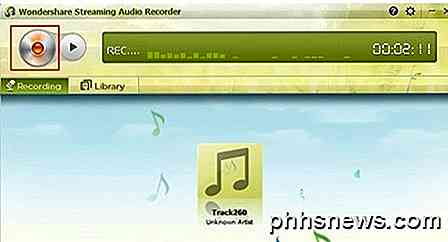
Wondershare Streaming Audio Recorder è il programma più economico, arrivando a $ 19. Ti consente di registrare da una miriade di siti di musica online e ha alcune caratteristiche interessanti come ottenere automaticamente le informazioni sull'artista, dividere automaticamente tra le canzoni e persino filtrare gli annunci che vengono riprodotti prima o dopo una canzone.
Possibile freeware di AdWare
Freecorder
Se si dispone di un PC o laptop di riserva inutilizzato, vecchio o riformattato a tempo debito, è possibile installare FreeCorder su di esso. FreeCorder (Google it) è un comodo programma da utilizzare se stai registrando musica che viene principalmente riprodotta via web, come radio via Internet, ecc.
Tuttavia, è anche noto che il malware / spyware viene installato con esso. L'ho usato prima e funziona bene per la registrazione audio in streaming, ma dovresti installarlo solo su una macchina virtuale o su un computer di cui non ti interessa. Non installarlo sulla macchina da lavoro o su un computer con dati importanti. Personalmente non ho avuto problemi con adware, spyware, ecc, ma gli utenti lo hanno sicuramente segnalato.
È un modo per registrare qualsiasi suono o musica da Internet o dal computer, ma il software stesso è un po 'approssimativo.
MP3 My MP3
Puoi utilizzare un programma standalone chiamato MP3MyMP3 Recorder (Google it), anch'esso gratuito. Questo è un altro programma che sembra adattarsi alla categoria di adware. Questo programma è l'ultima risorsa se non riesci a ottenere tutto ciò che ho menzionato sopra per funzionare. Lo cito solo perché l'ho usato e ha funzionato per me, ma altri hanno segnalato problemi con lo spyware.
Come FreeCorder, questo programma registra anche tutto ciò che viene riprodotto dagli altoparlanti del tuo computer. Tuttavia, a differenza di FreeCorder, questo programma richiede che l'audio NON sia disattivato. Quindi se vuoi registrare qualcosa, deve suonare e devi essere in grado di sentirlo da solo.
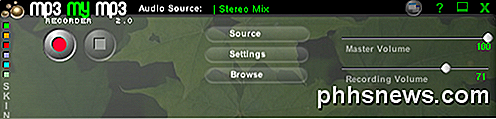
Inoltre, per impostazione predefinita, MP3MyMP3 prova a registrare dal microfono e non dalla scheda audio, quindi fai clic sul pulsante Source e scegli Stereo Mix come sorgente sonora. La qualità della registrazione era buona e suonava proprio come gli originali da quello che potevo dire. Personalmente tra i due, FreeCorder è migliore, ma MP3MyMP3 è un'altra alternativa.
Quindi quelli sono praticamente tutti i modi possibili per registrare l'audio in streaming sul tuo computer. Per lo più, è solo questione di catturare l'output dalla tua scheda audio. Qualsiasi domanda o problema, per favore pubblica un commento!

Disabilita il messaggio Riavvia ora dopo il messaggio di aggiornamento automatico di Windows
Una delle funzionalità più importanti e occasionalmente più fastidiose di Windows è Windows Update. Il secondo martedì di ogni mese Microsoft rilascia gli aggiornamenti software e le patch per Windows, che in genere sono numerosi e la maggior parte dei computer riceve questi aggiornamenti automaticamente se è attivato Windows Update.Potre

Come contrassegnare gli allegati di immagini in Apple Mail
La collaborazione è fondamentale in molte organizzazioni, quindi è importante utilizzare gli strumenti che hai a portata di mano. Apple Mail ti dà accesso a semplici strumenti di markup all'interno della composizione del messaggio. Pertanto, puoi apportare modifiche veloci in linea e non lasciare mai l'applicazione.



